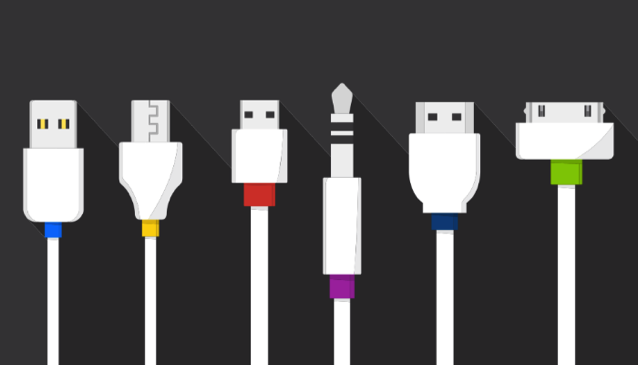
真的不誇張,現在每個人身邊的傳輸線、連接線、充電線、轉接線什麼雜七雜八的線動輒也有五條十條,雖然有些不一定會常用到,但往往需要時就是會少那麼一條,什麼裝置都會有連接線,例如電腦、平板電腦、智慧型手機、電子書閱讀器、印表機、掃瞄器、電視等等,不知道有沒有辦法對這些線來個「斷捨離」呢?現在看來還是不太容易。
既然會用到很多不同類型、孔徑的電源線、連接線和傳輸線,那麼一般人會碰到的最大問題是:我要如何確保在購買線材時不會買錯線?老實說我曾有幾次買錯線材的經驗,我認為最好的方法是先查網路、確定格式,如果要去詢問店員的話也能將孔洞拍照帶過去,減少出錯機率。
本文要介紹的「Dongle Daddy」是一款很實用的國外服務,主要功能是幫你查詢連接兩台不同裝置應該使用那一種線材,介面設計很簡單易用,只要依照提示選擇就能找出正確的線材,讓你不會買到一條回來什麼都不能做的線。Dongle Daddy 支援裝置包括桌上型電腦、筆記型電腦、平板電腦、智慧型手機、Kindle 或其他電子書閱讀器、印表機、掃瞄器、電視和電源插座。
網站名稱:Dongle Daddy
網站鏈結:https://www.dongledaddy.com/
使用教學
STEP 1
開啟 Dongle Daddy 網站後,從右側選單開始操作,首先選擇你要連接的裝置類型。
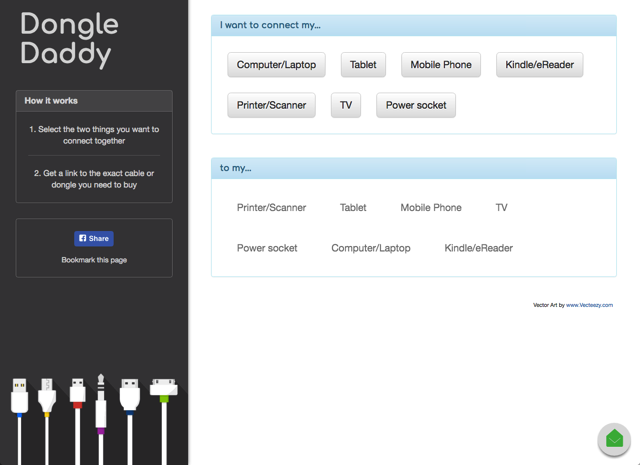
STEP 2
依照你第一次選擇的裝置,以下會列出可以連接的其他裝置類型,例如你選擇桌上電腦、筆記型電腦,會出現印表機、掃瞄器、平板電腦、智慧型手機或電視這些裝置。
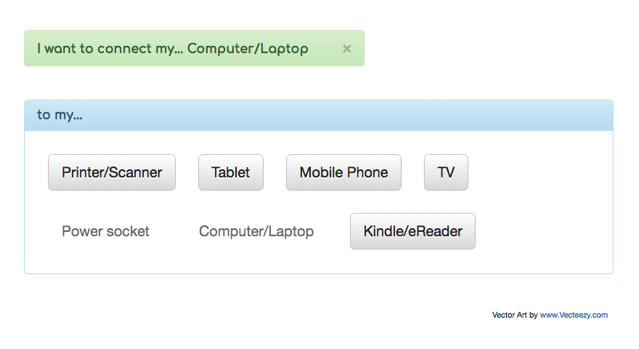
假如我想將筆記型電腦連接到電視,Dongle Daddy 會先詢問我電腦上有沒有這樣的孔洞,下圖是 Apple MacBook 和 iMac 會有的 Mini DisplayPort ,有的話就點選「Yes」,若沒有那麼會再跳出其他選項讓你選擇。
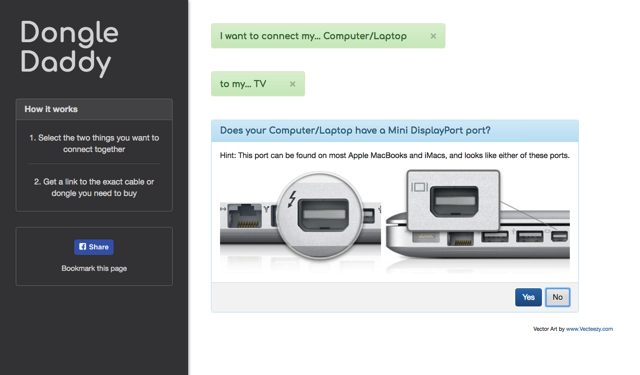
電視部分也會問你是否有 HDMI 孔洞,現在大部分的電視應該都有,如果不確定的話可以去看一下電視(當然你知道型號的話也能直接從 Google 搜尋規格)。
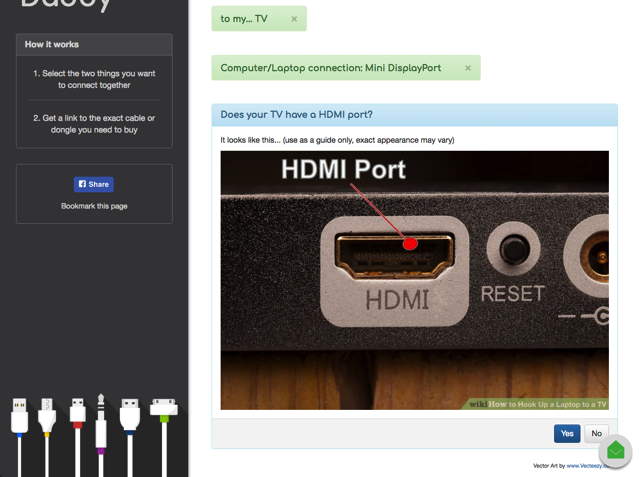
STEP 3
最後,Dongle Daddy 會告訴你若要連接這兩種裝置,你應該購買的線材是什麼,雖然這名稱不是中文,但只要照著上面提示的去 Google 或線上購物網站找找,大概就八九不離十了(還是不確定的話建議直接去店面門市詢問店員,此外也要注意線材長度)。
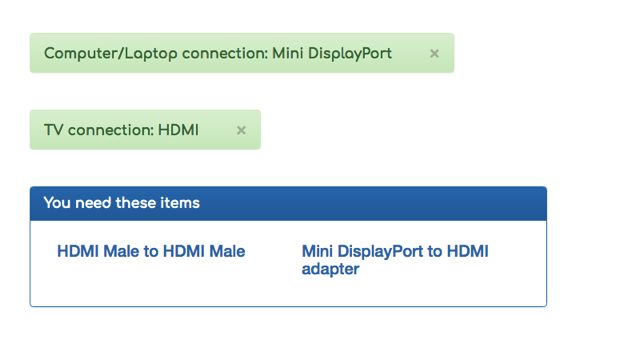
點選線材後會連接到 Amazon 購物網站,除非你在國外,否則就不建議在這裡購買,但圖片依舊是個很好用的參考資料,例如下圖是 Mini DisplayPort to HDMI 轉接線,以關鍵字搜尋一下就能找到不少購買網站,記得有些線材必須買原廠或原廠授權的,不然使用上可能會出現問題。
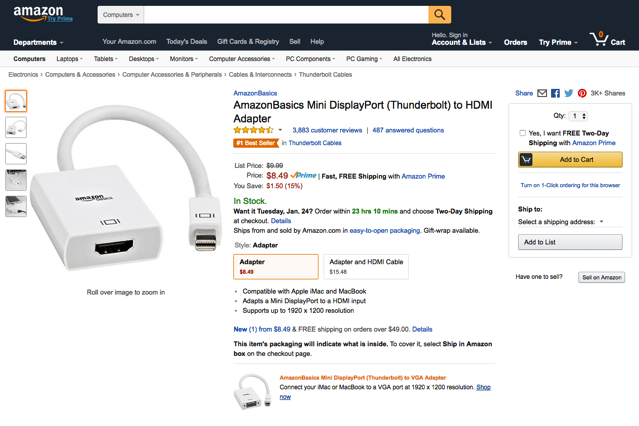
雖然 Dongle Daddy 是國外網站,但線材規格其實是國際通用的,因此查詢出來的結果差不多都跟台灣一樣,如果對於購買線材有些疑慮,又不確定網路上查到的資料是不是正確的,可以來這網站查詢看看就知道應該使用那一種類型的連接線囉!



